
手間をかけずにポン出しをしたい!
先日、あるライブ配信の案件で動画のポン出しが必要になり、どのような手段を用いて実現をするか?を改めて考える機会がありました。
映像・音声・配信それぞれの役割を担う複数のチームが揃い、総勢数十人で動く大きめな現場(=ホールで実施されるようなイベントなど)では、その現場でご一緒させていただく"他の"映像チームのどなたかが動画のポン出しを専任で担当しているケースがほとんどです。
その一方で、小さめの現場(=貸会議室で実施されるセミナーなど)では、配信はもちろん、映像も音声も、まとめて自分たちのチームでこなさなければならない、というケースは少なくありません。
このとき、動画のポン出しも必要となったら、どのような手段をとるのが良いのかを考えてしまいます。
「動画のポン出し」に必要となる要件が多くない(=ただ単純に、動画が再生できれば良いだけの)ときは、PowerPointやKeynoteで素材を埋め込んで再生し、その素材(スライド)をパソコンのHDMI出力で済ませてしまうこともしばしばですが、例えば、いま再生している素材の残り時間を確認したい、それを基に「残り時間をカウントしたい」場合はちょっと不便です。
とはいえ、TriCasterや、Rolandのビデオ・プレゼンター「PR-810HD」などを活用して会場のスクリーンに動画素材を出しつつ、配信にも送出するシーンを大きな現場ではよく目にしますが、小さめの現場ではこれらはオーバースペックとなり正直なところ適していません。
できることなら、iPadからサンプラーアプリで効果音をポンっと出すようなあの手軽さで、手間をかけずに動画のポン出しをしたい!
そんなニーズが"ときどき"起こるのです。
この、"ときどき"というのがちょっと厄介。"ときどき"ではなく"頻繁"であれば、しかるべき機材やソフトウェアの導入を本格的に検討する動機づけとなるのですが、まだ、その段階へ至らない。でも、動画のポン出しをしなきゃならない、こうした悩みをもつビギナーの方も多いのかもしれません。
動画のポン出しに必要となる要件
動画のポン出しに必要となる要件ってどんなものでしょうか。さまざまな手段を検討していく上で、気がついたポイントが8つありました。
1.操作性
ライブ配信やウェビナーの現場でも、事前ではなく当日にクライアントから素材を受け取って仕込む(準備する)ことがほとんど。バタバタと準備をするなかであればあるほど「直感的に操作しやすい手段」であることが重要だと感じます。
また、エキスパートはもちろん、ビギナーでも比較的容易に操作する(=素材を仕込む)ことができるものを。操作方法を簡単にWeb検索や、ドキュメントなどが充実しているかも選ぶポイントとなると思います。
2.素材の全体尺と残り時間が確認できる
秒単位で進んでいくようなイベントや番組のライブ配信では「いま再生している素材の残り時間を確認」し、それを基に「残り時間をカウントする」ことがほとんどです。そこまでいかずとも、規模が大きくなり、関わる人が多くなればなるほど、やはり「いま再生している素材の残り時間を確認」し、「残り時間をカウントする」ことが必要なケースも多くなります。
先にも触れた「ただ、動画が再生できれば良い」ときはそこまで必要としないのかもしれませんが、「秒単位で進んでいく」「規模が大きい」「関わる人が多い」ような現場でなくても、素材の全体尺と残り時間が確認できる手段のほうがオペレートする人の心の余裕も生まれ、オペレートミスなどの事故を減らす一助となるでしょう。
3.任意の再生開始ポイントへスキップしやすい
本番中は素材を最初から最後まで流し切るのが基本ですが、リハーサル中においては素材を最後まで流し切らずに、終わりの10秒から数十秒ほど手前までスキップさせることがしばしば。逆に、途中のポイントまで戻ってふたたび再生をすることも。
こうしたときに、任意の再生開始ポイントへ自由にスキップしやすいかどうかも考慮する必要があります。
4.複数の素材をグループで順番に再生でき、かつ、ループができる
ライブ配信やウェビナーの現場では、配信開始からプログラムが始まるまでの間や、プログラムとプログラムの間の休憩中、そして、プログラム終了から配信が停止されるまでの間に動画を流したいというリクエストを受けることがあります。
流したい素材がひとつだけなら深く考える必要はないのかもしれませんが、それが複数となり連続で流し、さらには、一度きりではなくループで流したいというケースもあるでしょう。
こちらも「ただ、動画が再生できれば良い」ときは素材ひとつひとつ手動で再生していく方法を選択するのもアリかもしれませんが、できることなら自動化したほうがオペレートの手数を減らし、オペレーターへの負担を減らすことにもつながります。
5.素材ごとに音のレベルを調整できる
「これ流してください」とリクエストされる複数の素材たちは、おそらく、過去にクライアントが(自分たちと関係がない)なんらかの映像制作チームへ依頼し、撮影・編集したのちに納品された動画ファイルが集まったもので構成されていることがほとんどです。
このとき、素材ごとに音のレベルが大きく異なることがあります。特に、それらを連続で再生するときは、素材の切り替わりのたびに音のレベル差が耳障りになることも。できることなら、オーディオミキサーのフェーダーをいちいち微調整(操作)しなくても良いよう、あらかじめ素材ごとに音のレベルを調整できるのが理想です。
6.柔軟性
前項にも少し関連して、「これ流してください」とリクエストされる複数の素材たちは、音のレベルが異なるだけでなく、素材自体の動画フォーマットもバラバラなケースもあるでしょう。
可能なら事前に素材を受け取り、仕込み(準備)をするのが一番理想ですが、残念ながらそういかないこともしばしばですし、事前に素材を受け取っていても、当日に突発的な素材の差し替えが起きることも。
受け取った素材を"とりあえず"仕込み、そして、"とりあえず"再生できる。バタバタする現場でもそれを確実に実行可能な柔軟性も求められるのです。
7.安定性
いくら高機能であっても、長尺の素材がたくさん集まったことによって、それらの素材を管理するソフトウェアや機材の動画が不安定になってしまう、ということがあってはなりません。
当たり前ですが、動画のポン出しはイベントや番組の盛り上げなど、さまざまなライブ配信やウェビナーの現場での成功を左右する要素のひとつ。
素材を期待したカタチで、確実に出す(再生)することができる安定性も大切なポイントです。
8."なるべく安価"である
こうした「動画のポン出し」手段を考える上で、一番大きなハードルはココかもしれません。
先に挙げた要件を満たす「動画のポン出し」手段は(ハードウェアであれ、ソフトウェアであれ)おそらく、数万円から十万円単位、場合によっては、百万円単位の初期投資が必要となることも少なくありません。
「動画のポン出し」をすることが"頻繁"であればその初期投資は致し方ないと割り切れるのですが、まだ"たまに"や"ときどき"ぐらいの状態での初期投資はなかなか難しいもの。
だからこそ、たくさんの選択肢があるなかから選ぶ「動画のポン出し」手段に、多くの人が悩むのかもしれません。
QLabに魅力を感じた理由
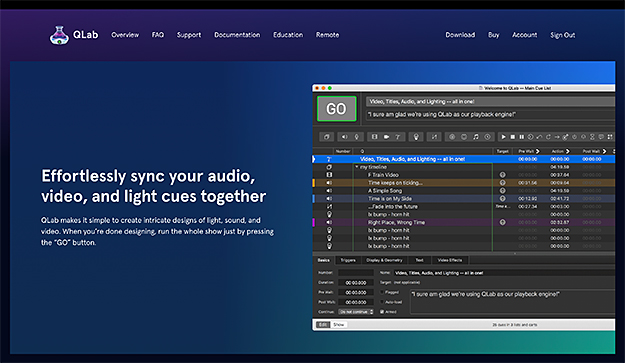
これらの要件に加え、「動画のポン出し」手段をハードウェアで実現するのか、それともソフトウェアで実現するのか。ソフトウェアであるなら、OSはWindowsなのかmacOSなのかを最終的に加味した上で決めることになります。
今回、私はmacOSに対応したソフトウェアの中からいろいろ試してみて、最終的に選んだ「動画のポン出し」手段は「QLab」でした。
QLabはmacOSに対応し、「サウンド」「ビデオ」そして「ライティング」をコントロールするソフトウェアです。特に、大きめなイベント系の現場で活用されているのを見かけるソフトウェアのひとつであると思います。
ある程度の機能を無料で利用をすることは可能ですが、現場で(「動画のポン出し」として)使うのであれば「サウンド」と「ビデオ」の2つの機能のライセンスを購入して使ったほうがよさそうです。
QLabは「サウンド」「ビデオ」「ライティング」の3つすべての機能をフルで活用するならば999ドル、2つの機能(例えば「サウンド」「ビデオ」の組み合わせ)であれば749ドル、「サウンド」だけといったように1つの機能だけのライセンスは399ドル。
少し値が張るソフトウェアですが、それでもQLabを選んだのは「1日(1暦日)単位でライセンスをレンタルできる」ところがとても気に入ったからです。
例えば、「サウンド」「ビデオ」の組み合わせで2つの機能のセットだと、買い切りでは749ドルとなりますが、1日単位でのライセンスレンタルであれば7.5ドル/日。単純計算で延べ100日使うなら買い切りのほうがお得になるものの、ソフトウェアライセンス購入のための初期投資を抑えることが可能です。
延べ100日をすぐに超えてしまいそうなのであれば買い切りを選んでも良いのですが、将来的に(現在のQLab 4が仮に5へアップデートされるといったような)メジャーアップデートがされた場合、既存のユーザーに対して割引の価格で提供されるとはいえ、再び少し大きめの差額費用の出費が発生することも考えられます。
そうしたことを踏まえ、私の場合は、買い切りでライセンスを購入するのではなく、使うその都度に1日単位でのライセンスレンタルの手段を選んでいます。
QLabにはDemo Modeの機能が備わっており、機能を20分間のお試しすることも可能ですし、もし、じっくり機能を使ってみたいならば、1日単位でのライセンスレンタルを活用して事前の動作検証ができます。
ガッツリ使うならライセンスを買い切りで、私のようにそんなに多く使う機会がないのであればとりあえず1日単位でのライセンスレンタルで、ちょっと触ってみたいならDemo Modeで、といったように人それぞれでライセンスを購入するかレンタルするかを選べるところを気に入ったのが、QLabを選んだ一番の理由です。
また、先に挙げたような「動画のポン出し」に必要となる要件を満たせ、エキスパートの人が使える多機能性であるとともに、ビギナーの人も直感的に使えそうなインターフェースであり、QLabの使い方に関する情報も公式のWebサイトをはじめ、YouTubeなどでも多く見つけることができるでしょう。
今回私はQLabを選びましたが、「動画のポン出し」手段にはさまざまな選択肢があります。ライブ配信のソフトウェアであるOBSやWirecast、Adobe Premiere Proのような映像編集ソフトを活用する人もいれば、Blackmagic DesignのHyperDeck Studioなどのハードウェアを用いる人もいるでしょう。
現場の規模はもちろん、それをオペレートする利用する人に応じて「動画のポン出し」の手段がありますし、たくさんの選択肢があるからこそ、その手段を選ぶときの難しさもあるように感じます。
今回はmacOSの場合の「動画ポン出し手段」を紹介するかたちとなりましたが、次回以降に、QLab以外の「動画のポン出し」の手段、特に、OSがWindowsの場合のケースについても皆さんへ共有をすることができればと思います。
WRITER PROFILE


































